HP DreamColor Z27x Studio Display Manuel d'utilisateur
Naviguer en ligne ou télécharger Manuel d'utilisateur pour Téléviseurs et moniteurs HP DreamColor Z27x Studio Display. HP DreamColor Z27x Studio Display Benutzerhandbuch [it] [ro] [sk] Manuel d'utilisatio
- Page / 72
- Table des matières
- MARQUE LIVRES
- HP DreamColor Z27x Display 1
- Einführung 3
- Inhaltsverzeichnis 5
- 1Produktmerkmale 9
- Produkthinweisen 10
- Wichtige Sicherheitshinweise 11
- Pflegehinweise 11
- Reinigen des Monitors 12
- Transport des Monitors 12
- 3 Aufstellen des Monitors 13
- Komponenten auf der Rückseite 14
- Anschließen der Kabel 16
- Anschließen der Kabel 9 17
- Bildschirm schauen können 21
- Einschalten des Monitors 23
- Anschließen der USB-Geräte 25
- Entfernen des Monitorständers 25
- Montieren des Monitors 26
- Befestigungshalterung 27
- Monitors 28
- Geräteinformationskarte 32
- 4 Bedienung des Monitors 35
- Aktualisieren der Firmware 36
- Anpassen der Luminanz 38
- Videolevel verwenden (16–235) 39
- Bildformats 40
- Pixel-für-Pixel 41
- Beispiele für „Füllen“ 42
- 1 4096 2160 24,00 43
- 2 2048 1080 48,00 43
- Overscan im PIP 48
- Digital Cinema-Optionen 48
- Verwenden des OSD-Menüs 51
- Menü Videoeingabe 52
- Menü Bildanpassung 52
- Verwenden des OSD-Menüs 45 53
- Menü PIP-Steuerung 54
- Menü Sprache 55
- Menü Verwaltung 56
- Verwenden des OSD-Menüs 49 57
- (Forts.) 58
- Möchten Sie den internen 58
- Webserver für die Remote 58
- Verwaltung aktivieren? 58
- Verwenden des OSD-Menüs 51 59
- Scan-Modus: 61
- Vorbereiten der Kalibrierung 62
- A Technische Daten 66
- Modell Z27x 67
- Beheben allgemeiner Probleme 69
- Tastensperren 70
- Produkt-Support 70
- Monitors und zu Pixelfehlern 72
Résumé du contenu
HP DreamColor Z27x DisplayBenutzerhandbuch
●HP Quick Release 2 zur raschen Montage und Demontage des Monitors am/vom Ständer durcheinfaches Einrasten bzw. Öffnen der Verriegelung●Optionale Thin
2 Sicherheits- und PflegehinweiseWichtige SicherheitshinweiseIm Lieferumfang des Monitors ist ein Netzkabel enthalten. Bei Einsatz eines anderen Netzk
●Öffnen Sie niemals das Gehäuse des Monitors, und versuchen Sie nie, das Gerät selbst zureparieren. Nehmen Sie nur Einstellungen vor, die in den Anlei
3 Aufstellen des MonitorsAchten Sie vor dem Einrichten des Monitors darauf, dass die Stromzufuhr zum Monitor, zumComputer und zu den Peripheriegeräten
3. Senken Sie die Unterseite der Befestigungsplatte (2) am Standfuß innerhalb der Vertiefung ab,bis sie einrastet.4. Die Sperrklinke der HP Quick Rele
Komponente FunktionHINWEIS: Die Stellung des Schalters auf AUS wird zurgeringsten Stromversorgung des Monitors im nicht-gebrauchten Zustand führen.3An
Anschließen der Kabel1. Stellen Sie den Monitor an einer geeigneten und gut belüfteten Stelle in der Nähe desComputers auf.2. Bevor Sie die Kabel ansc
●Verbinden Sie für den HDMI-Digitalbetrieb das eine Ende des HDMI-Signalkabels mit demHDMI-Anschluss an der Rückseite des Monitors und das andere Ende
4. Schließen Sie das eine Ende des mitgelieferten USB-Kabels an den USB-Hub-Anschluss aufder Rückseite des Computers und das andere Ende an den USB-Up
6. Schließen Sie ein Ende des Netzkabels am Netzanschluss auf der Rückseite des Monitors an,und stecken Sie das andere Ende in eine Netzsteckdose.HINW
© 2014 Hewlett-Packard DevelopmentCompany, L.P.ENERGY STAR und das ENERGY STAR-Zeichen sind in den USA eingetrageneMarken. HDMI, das HDMI-Logo und Hig
Bedienelemente auf der VorderseiteKontrolle Funktion1 Funktionstasten Verwenden Sie diese Tasten, um durch das OSD-Menü zu navigieren. Folgen Sieden I
Individuelles Anpassen des Monitors1. Kippen Sie den Monitorbildschirm nach vorne oder hinten, sodass Sie bequem auf denBildschirm schauen können.2. D
3. Stellen Sie den Monitor auf eine für Sie angenehme Höhe für Ihren individuellen Arbeitsplatz ein.Die obere Blende des Monitors sollte nicht über ei
HINWEIS: Verwenden Sie die Anzeigeeinstellungen des Betriebssystems, um das Bild aufdem Bildschirm vom Hochformat ins Querformat zu drehen. Um das OSD
ACHTUNG: Wenn dasselbe statische Bild über einen längeren Zeitraum angezeigt wird, kann sichdieses Bild einbrennen und zu Schäden am Monitor führen.*
Anschließen der USB-GeräteDer Monitor hat vier USB-Downstream-Anschlüsse (zwei an der Rückseite und zwei an der Seite).HINWEIS: Um die USB-Anschlüsse
5. Ziehen Se den Standfuß aus der Vertiefung heraus (3).Montieren des MonitorsDer Monitorbildschirm kann an einer Wand, einem Schwenkarm oder anderen
Montage des Monitors unter Verwendung der Quick Release 2BefestigungshalterungSo befestigen Sie den Monitor an einer Montagevorrichtung unter Verwendu
3. Entfernen Sie die vier Schrauben aus den VESA-Montageöffnungen an der Rückseite desMonitors.4. Befestigen Sie die Montageplatte an der Wand oder ei
5. Platzieren Sie den Monitor auf der zuvor angebrachten Montagehalterung, indem Sie dierückseitige Vertiefung an der Montagehalterung ausrichten und
EinführungDieses Handbuch enthält Informationen über Monitoreigenschaften, das Einrichten des Monitors undtechnische Daten.VORSICHT! In dieser Form ge
Einbauen eines optionalen HP Hood-KitsDas HP LCD Hood-Kit ist eine Monitor-Option, die entwickelt wurde, um die Blendwirkungen von überdem Monitor bef
3. Befestigen Sie die Haube mit den im Kit enthaltenen Schrauben am Monitor.Seriennummer und ProduktnummerDie Seriennummer und die Produktnummer befin
GeräteinformationskarteIdentifizierungsinformationen befinden sich sowohl auf der herausziehbaren Geräteinformationskarteals auch auf einem Etikett au
Anbringen eines Geräts an der Rückseite des MonitorsAuf der Rückseite des Monitors befinden sich vier standardmäßige 40mm x 40mm VESA-Montageöffnungen
Anbringen einer DiebstahlsicherungSie können den Monitor mit einem optionalen Kabelschloss, das von HP erhältlich ist, an einemfesten Objekt sichern.2
4 Bedienung des MonitorsSoftware und DienstprogrammeDie mit dem Monitor gelieferte Disc enthält Dateien, die Sie auf dem Computer installieren können:
Installieren der .INF- und der .ICM-DateiSie können die .INF- und die .ICM-Dateien von der Disc installieren oder aus dem Internetherunterladen, wenn
a. Drücken Sie eine beliebige Taste an der Vorderseite des PCs.b. Drücken Sie die untere Taste Menü öffnen, um das OSD-Menü zu öffnen.c. Wählen Sie In
Auswählen einer Farbraum-VoreinstellungDas Z27x bietet werkseitig kalibrierte Farbraum-Voreinstellungen, die für eine Vielzahl vonfarbkritischen Arbei
4. Navigieren Sie mithilfe der Tasten Auf/Ab zur Option Luminanz anpassen und drücken Sie danndie Taste Auswählen, um sie zu aktivieren.5. Stellen Sie
iv Einführung
Frame-OverscanObwohl das Z27x standardmäßig alle Pixel im Bild anzeigt, kann es doch beim Screenen von Video-Tageszeitungen oder eine Überarbeitungsve
schwarzen Balken links und rechts neben dem Quellbild angezeigt, und eine Quelleingabe, diebreiter als 16x9 ist, wird die voller Breite mit schwarzen
Beispiele für „Füllen“Die folgenden Abbildungen fassen zusammen, wie ein 4×3-Quellbild unter Verwendung der Optionenfür „Füllen“ angezeigt wird. Die O
Abbildung 4-4 Bildschirmfüllende BreiteAbbildung 4-5 Pixel-für-PixelSo ändern Sie, wie das Quellvideo auf dem Bildschirm angezeigt wird:1. Drücken S
DCI Level Horizontale Pixel Vertikale Pixel Bildfrequenz3 2048 1080 24,00Nicht bekannt* 2048 1080 60,00* Zum Zeitpunkt der Freigabe dieses Dokuments w
5. Wählen Sie Format Display, um die Anzeigeoptionen zu öffnen.6. Wählen Sie Digital Cinema-Optionen, um die Optionen anzuzeigen.Die folgenden DCI-Bil
Format-Display-Optionen verwendenMit dieser Standardoption wird das Bild gemäß den ausgewählten „Füllen“-Anzeigeoptionenangezeigt. Verwenden der Optio
Bildlauf für 4K-BereichWenn eine 4K-Quelle Pixel für Pixel angezeigt wird, drücken Sie die Taste „Bildlauf für 4K-Bereich“,um sich im Rahmen zur gewün
Overscan im PIPVerwenden Sie diese Option, wenn Sie sehen möchten, wie Ihre Videoausgabe auf einem normalenFernseher angezeigt wird. Dies ist besonder
●PIP Ein/Aus – ermöglicht es Ihnen, PIP schnell zu aktivieren und zu deaktivieren und es alssicheren Monitor zu nutzen. Wenn dies deaktiviert ist, wir
Inhaltsverzeichnis1 Produktmerkmale ...
a. Wählen Sie Zuerst Tastenbezeichnung öffnen, um die Tastenbezeichnungen anzuzeigen,wenn Sie eine Frontblendentaste drücken.b. Wählen Sie Befehl dire
befindlichen Monitors erfolgt, wenn der Host-Computer ein aktives Signal an den Monitor sendet(z. B., wenn Sie die Maus oder die Tastatur aktivieren).
Menüebene 1 Menüebene 2 Menüebene 3 Menüebene 4●Blau: x.xxx x.xxx●Grün: x.xxx x.xxxWeißpunkt (u'v' / xy)●x.xxx x.xxx●Name des Weißpunkts(z.
Menüebene 1 Menüebene 2 Menüebene 3 Menüebene 4Bildschirmfüllende Höhe(nicht-proportional)Pixel-für-PixelDigital Cinema-OptionenBildbereich:Gesamten D
Menüebene 1 Menüebene 2 Menüebene 3 Menüebene 4AktivierenDeaktivierenZurückDeinterlacerDeinterlacer sollte aktiviertwerden, wenn Sie eineInterlaced-Qu
Menüebene 1 Menüebene 2 Menüebene 3 Menüebene 4Oben rechtsUnten linksUnten rechtsFeineinstellung der PositionZurückPIP-Input DisplayPort 1DisplayPort
Menüebene 1 Menüebene 2 Menüebene 3 Menüebene 4PortuguêsMenü VerwaltungMenüebene 1 Menüebene 2 Menüebene 3 Menüebene 4Management Automatischer Ruhemod
Menüebene 1 Menüebene 2 Menüebene 3 Menüebene 4befindet oder sollen sie aktivbleiben, sodass der Monitorauf Signale vom Hostreagieren kann?Niedriger E
Menüebene 1 Menüebene 2 Menüebene 3 Menüebene 4Verwaltung (Forts.)Remote-Verwaltungsdienste Server aktivieren/deaktivierenMöchten Sie den internenWebs
Menüebene 1 Menüebene 2 Menüebene 3 Menüebene 4Informationen beim Wechseldes Farbraums anzeigenErinnerung an AufwärmzeitBenachrichtigung beiFälligkeit
Aktualisieren der Firmware ... 28Auswähl
Menüebene 1 Menüebene 2 Menüebene 3 Menüebene 4Blende Tastenhelligkeit Helligkeitswert einstellenZurück Auto-Fade Frontblende Aktivieren(Zeitüberschre
Menüebene 1 Menüebene 2 Menüebene 3 Menüebene 4Scan-Modus:Zurück Rücksetzung aufWerkseinstellungen Einführung in die FarbkalibrierungDas Z27x ver
●Photo Research PR Research PR-730/735 SpectraScan Spektroradiometer●Photo Research PR Research PR-740/745 SpectraScan Spektroradiometer●Konica Minolt
Kalibrieren des Z27x über die OSD-MenüsNachdem der interne Prozessor hochgefahren ist, schließen Sie das Messgerät an einen derDreamColor USB-Anschlüs
◦sRGB / BT.709 – das Standard-Farbspektrum für allgemeines Computing- und High-Definition-Video (HD)◦AdobeRGB – dieses Farbspektrum wird häufig von pr
Automatische EDID-AktualisierungStandardmäßig aktualisiert das Display bei Farbraum-Wechseln automatisch die EDID des Displays.Wenn Automatische EDID-
A Technische DatenHINWEIS: Alle technischen Daten erfüllen die typischen Vorgaben an Hersteller von HPKomponenten; die tatsächliche Leistung kann je n
Modell Z27xVoreinstellungPixelformat Seitenverhältnis Vert.-Freq. (Hz) Pixel Clk (MHz)1 640 × 480 4:3 60(p) 25,1752 720 × 480 4:3 60(i) 27,0003 720 ×
VoreinstellungPixelformat Seitenverhältnis Vert.-Freq. (Hz) Pixel Clk (MHz)1,85:12,39:130 2560 × 1440 16:9 48(p) 192,314931 2560 × 1440 16:9 50(p) 200
B Unterstützung und FehlerseitigungBeheben allgemeiner ProblemeIn der folgenden Tabelle sind mögliche Probleme, die mögliche Ursache jedes Problems un
Menü Farbraum ... 43Menü Videoeingabe ..
Problem Mögliche Ursache LösungDie LEDs der Tasten ander Frontblende leuchtennicht.Die Standardeinstellung ist, dassdie LEDs der Tasten an derFrontble
Falls die Informationen im Benutzerhandbuch Ihre Fragen nicht beantworten, können Sie denSupport kontaktieren. Informationen zum Support in den USA er
C Informationen zur Qualität des LCD-Monitors und zu PixelfehlernDer TFT-Monitor ist mit Hochpräzisions-Technologie ausgestattet und wurde gemäß den H
viii
1ProduktmerkmaleHP Z27X MonitorDer LCD (Liquid Crystal Display)-Monitor verfügt über ein Display mit Aktivmatrix- undDünnfilmtransistortechnologie (TF







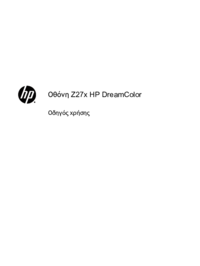












 (73 pages)
(73 pages) (41 pages)
(41 pages) (115 pages)
(115 pages) (27 pages)
(27 pages)
 (30 pages)
(30 pages) (27 pages)
(27 pages) (30 pages)
(30 pages) (55 pages)
(55 pages) (40 pages)
(40 pages)







Commentaires sur ces manuels